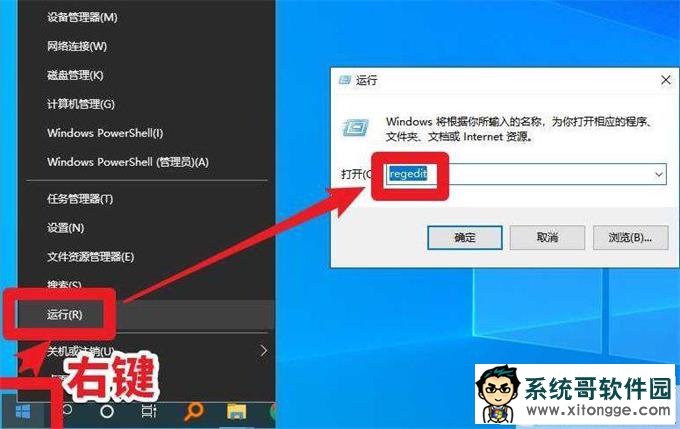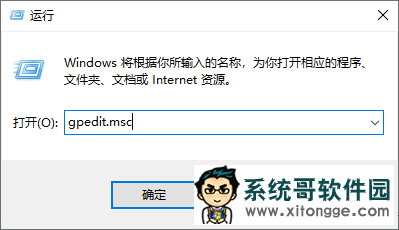有系统之家官网的用户,在win10专业版系统中下载一些软件安装包都是exe文件格式的,本来只要双击打开该文件,就会进入到安装程序。但这次出现了无法打开exe文件,双击没反应的问题。这该如何解决呢?接下来,系统哥小编就为大家带来详细的处理办法,感兴趣的小伙伴可以看看参考一下。

Win10 专业版打不开 exe 文件,可能是文件关联错误、系统设置异常、病毒感染或权限问题导致的。
以下是具体解决方法:
1. 修复 exe 文件关联
exe 文件关联被破坏是常见原因,可通过注册表修复:
按下 Win+R,输入 regedit 打开注册表编辑器(需管理员权限)。
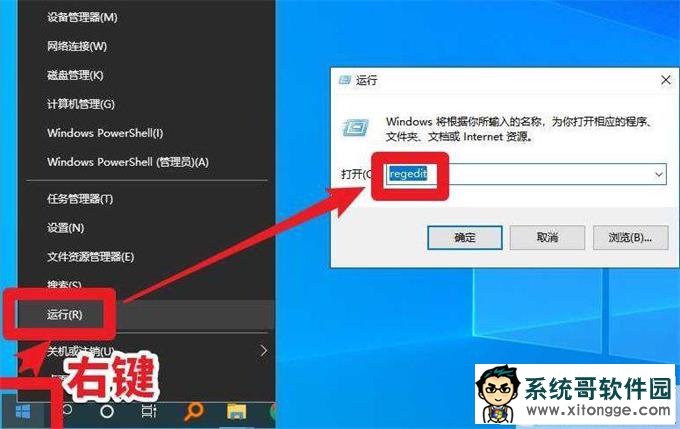
导航到路径:HKEY_CLASSES_ROOT\.exe,确保默认值为 exefile(若不是,右键 “默认”→“修改”,输入 exefile)。
再导航到 HKEY_CLASSES_ROOT\exefile\shell\open\command,确保默认值为 "\"%1\" %*"(注意引号和参数格式)。
关闭注册表,重启电脑后测试。
2. 检查文件权限
exe 文件权限不足可能导致无法运行:
右键无法打开的 exe 文件,选择 “属性”→“安全”→“编辑”。
选中当前用户(如 “Administrators”),勾选 “完全控制” 权限,点击 “确定”。
若提示 “拒绝访问”,可先右键文件→“属性”→“安全”→“高级”,更换所有者为当前管理员账户后再设置权限。
3. 扫描病毒和恶意软件
病毒可能篡改 exe 关联或阻止其运行:
按下 Win+I 打开设置,进入 “更新和安全”→“Windows 安全中心”→“病毒和威胁防护”。
运行 “快速扫描” 或 “全面扫描”,清除检测到的威胁后重启电脑。
4. 禁用 DEP(数据执行保护)
DEP 可能误判并阻止正常 exe 运行:
右键 “此电脑”→“属性”→“高级系统设置”→“高级”→“性能设置”→“数据执行保护”。
选择 “仅为基本 Windows 程序和服务启用 DEP”,或点击 “添加”,将无法打开的 exe 文件加入例外列表。
点击 “确定” 后重启电脑。
5. 修复系统文件
系统文件损坏可能导致 exe 运行异常:
按下 Win+X,选择 “Windows PowerShell(管理员)”。
输入命令 sfc /scannow 并回车,等待扫描修复完成。
若仍有问题,继续输入 DISM /Online /Cleanup-Image /RestoreHealth 修复系统镜像,完成后重启。
6. 检查组策略限制(专业版特有)
组策略可能被配置为禁止运行 exe:
按下 Win+R,输入 gpedit.msc 打开组策略编辑器。
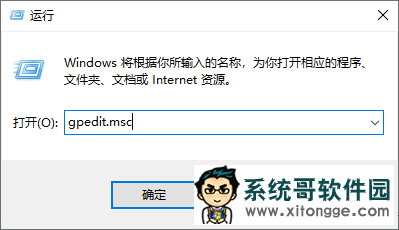
导航到:用户配置→管理模板→系统,找到 “不要运行指定的 Windows 应用程序”。
若设置为 “已启用”,点击 “显示” 查看是否包含目标 exe,若有则删除;或直接设置为 “未配置”。
再检查 “运行只允许指定的 Windows 应用程序”,确保未限制必要 exe 运行。
7. 其他实用方法
临时关闭安全软件:第三方杀毒软件可能误拦 exe,暂时退出后测试。
以兼容模式运行:右键 exe→“属性”→“兼容性”,勾选 “以兼容模式运行(如 Win7)” 和 “以管理员身份运行”。
系统还原:若近期才出现问题,可通过 “控制面板→恢复→打开系统还原”,选择之前正常的还原点恢复系统。
如果以上方法均无效,可能是系统核心组件损坏,建议备份数据后通过官方工具修复系统(设置→更新和安全→恢复→重置此电脑)。
郑重声明:本文版权归原作者所有,转载文章仅为传播更多信息之目的,如作者信息标记有误,请第一时间联系我们修改或删除,谢谢!转载请注明出处来自系统哥官网